UNIX常用命令.docx
《UNIX常用命令.docx》由会员分享,可在线阅读,更多相关《UNIX常用命令.docx(21页珍藏版)》请在冰豆网上搜索。
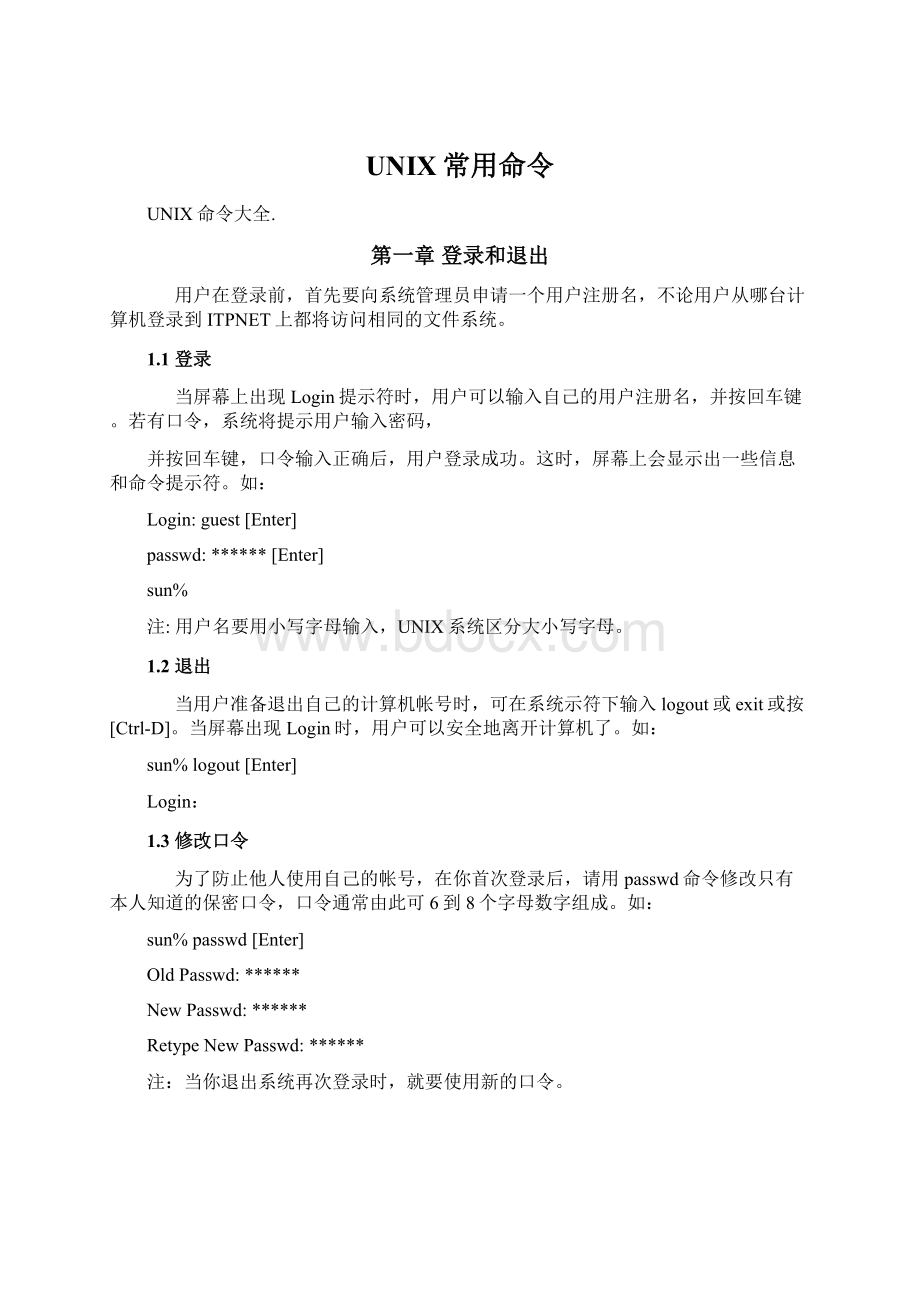
UNIX常用命令
UNIX命令大全.
第一章登录和退出
用户在登录前,首先要向系统管理员申请一个用户注册名,不论用户从哪台计算机登录到ITPNET上都将访问相同的文件系统。
1.1登录
当屏幕上出现Login提示符时,用户可以输入自己的用户注册名,并按回车键。
若有口令,系统将提示用户输入密码,
并按回车键,口令输入正确后,用户登录成功。
这时,屏幕上会显示出一些信息和命令提示符。
如:
Login:
guest[Enter]
passwd:
******[Enter]
sun%
注:
用户名要用小写字母输入,UNIX系统区分大小写字母。
1.2退出
当用户准备退出自己的计算机帐号时,可在系统示符下输入logout或exit或按[Ctrl-D]。
当屏幕出现Login时,用户可以安全地离开计算机了。
如:
sun%logout[Enter]
Login:
1.3修改口令
为了防止他人使用自己的帐号,在你首次登录后,请用passwd命令修改只有本人知道的保密口令,口令通常由此可6到8个字母数字组成。
如:
sun%passwd[Enter]
OldPasswd:
******
NewPasswd:
******
RetypeNewPasswd:
******
注:
当你退出系统再次登录时,就要使用新的口令。
第二章目录操作命令
2.1显示目录
命令:
pwd(printworkingdirectory)
格式:
pwd
功能:
显示出用户当前工作目录的全路径名。
例如:
%pwd
2.2建立目录
命令:
mkdir(makedirectory)
格式:
mkdirdirectory_name
功能:
建立新目录
例如:
%mkdirdirectory
2.3改变目录
命令:
cd(changedirectory)
格式:
cddirectory_name
功能:
改变当前工作目录
注释:
目录名选项有:
(1)目录名,转到当前目录下的子目录。
(2)..表示转到当前目录的父目录。
(3)/表示转到根目录。
(4)没有选项时,转到用户的主目录。
例如:
%cddirectory
2.4删除目录
命令:
rmdir(removedirectory)
格式:
rmdirdirectory_name
功能:
删除不存在文件的子目录名。
注释:
(1)删除子目录时,要求被删除的目录中不存在文件或子目录,否则无法删除。
(2)若被删除的目录中有文件或子目录,请参考命令rm-rdirectory_name。
例如:
%rmdirdirectory
第三章文件操作命令
3.1列出文件目录
命令:
ls(list)
格式:
ls[option]directory_name
功能:
列出指定目录中的文件名和子目录名。
当无子目录名时,列出当前目录中的文件名和子目录名。
选项:
-a列出所有文件,包括以点开头的隐含文件。
-l 按长格式列出文件名,包括文件类型标识,权限,链接数,文件主名,文件组名,字节数,日期。
-r 列出包括子目录下所有文件
-g在长格式中给出用户组的标识。
-t 按文件生成日期排序。
例如:
%ls–la
3.2显示文件内容
命令:
cat(catenae)
格式:
catfilename
功能:
显示出文件的内容。
注释:
当文件内容在屏幕上滚动显示时,可按Ctrl+S键屏幕滚暂停,按Ctrl+Q键继续显示。
例如:
%catfilename(文件类型符也要加上。
如.4GL)
3.3按屏幕显示文件内容
命令:
more
格式:
morefilename
功能:
按屏幕一屏一屏显示出文件内容
选项:
注释:
在屏幕显示过程中有功能键。
空格键继续下一屏的输出;回车键看下一行的输出;q键跳出more状态;/字符串查旬
字符串所在处;a键返回到上一屏。
例如:
%morefilename
3.4分页显示文件内容
命令:
pg(page)
格式:
pg[option]filename
功能:
分页显示指定文件的内容。
在显示一页文件时,最后一行将显示等待用户输入指令。
可输入的指令有如下选项。
选项:
h显示pg命令中可使用的帮助(help)命令。
q退出pg命令。
[return]显示下一页正文。
1显示正文的下一行
[Space]显示下一页
d/[Ctrl-D]将屏幕滚动半屏。
n显示pg命令行中说明的下一个文件。
p显示pg命令行中说明的前一个文件。
%显示正文当前页的前面一页。
/pattern在文件中向前搜索指定的字符模式。
?
pattern在文件中向后搜索指定的字符模式。
注释:
当pg命令显示到文件的末尾时,显示一个文件结束信息EOF(endoffile)。
例如:
%pgfilename
3.5读文件
命令:
view
格式:
viewfilename
功能:
只能读出文件内容。
注释:
此命令不能对读出的原文件进行写操作。
若对原文件进行了修改,可利用命令“:
wnewfilename”将修改后的文
件写到新文件中。
例如:
%viewfilename
3.6显示文件头部
命令:
head
格式:
head[option]filename
功能:
显示文件的头部
选项:
缺省显示文件的头10行。
-i显示文件的开始i行。
例如:
%headfilename(文件名包括文件类型)
3.7显示文件尾部
命令:
tail
格式:
tail[option]filename
功能:
显示文件的尾部
选项:
缺省显示文件的末10行。
-i显示文件最后i行。
+i从文件的第i行开始显示。
例如:
%tailfilename(文件名包括文件类型)
3.8显示格式化的文件内容
命令:
pr(print)
格式:
prfilename
功能:
在屏幕上显示格式化的文件内容,即印出每页66行的文本文件,包括5行页头和5行页尾。
页头包括两行空行,一行含有文件的时间、文件名和页号,另外两行为空行。
页尾为5行空行。
例如:
%prfilename
3.9拷贝文件
命令:
cp(copy)
格式:
cp[option]filename1filename2
cp[option]filename...directory
cp-rdirectory1directon2
功能:
把一个文件的全部内容拷贝到另一个文件,也可将一个或多个文件拷贝到另一个目录中。
选项:
-i按提示进行拷贝文件。
-p按原文件日期进行拷贝。
-r对子目录下所有文件进行拷贝。
注释:
当filename1拷贝到filename2时,若filename2已经存在,则filename2的内容将被filename1覆盖。
例如:
%cpfilename1filename2
3.10移动文件或文件改名
命令:
mv(move)
格式:
mvfilename1filename2
mvfilename...direction
mvdirection1direction2
功能:
改变文件或目录的名子,或把一些文件移到另一目录下。
注释:
当filename1更名为filename2时,若filename2已经存在,
则filename2的内容将被filename1覆盖
例如:
%mvfilename1filename2
3.11删除文件
命令:
rm(remove)
格式:
rmfilename
rm-rdirection
功能:
删除指定的文件或一个目录中的文件。
注释:
用-r选项时,将删除指定目录的所用文件,包括目录名。
例如:
%rmfilename
3.12链接文件
命令:
ln(link)
格式:
ln[option]filenamelinkname
ln[option]directorypathname
功能:
为文件或目录建立一个链。
其中,filename和directory是源文件名和源目录名;linkname和pathname分别表示与源文件或源目录名相链的文件或目录。
选项:
-s为文件或目录建立符号链接。
注释:
链接的目地在于,对一个文件或目录赋予两个以上的名字,使其可以出现在不同的目录中,既可以使文件或目录共
享,又可以节省磁盘空间。
例如:
%ln-sfilenamelinkname
3.13改变文件读取权限
命令:
chmod(changemode)
格式:
chmod{u|g|o|a}{+|-|=}{r|w|x}filename
chmod[who][op][mode]directory
功能:
改变文件的读写和执行权限。
有符号法和八进制数字法。
选项:
(1)符号法:
u(user)表示用户本人。
g(group)表示同组用户。
o(oher)表示其他用户。
a(all)表示所有用户。
+用于给予指定用户的许可权限。
-用于取消指定用户的许可权限。
=将所许可的权限赋给文件。
r(read)读许可,表示可以拷贝该文件或目录的内容。
w(write)写许可,表示可以修改该文件或目录的内容。
x(execute)执行许可,表示可以执行该文件或进入目录。
(2)八进制数字法:
此方法用三位八进制数作任选项,每位数字分别表示用户本人、同组用户、其他用户的权限,其中:
4(100)表示可读。
2(010)表示可写。
1(001)表示可执行。
注释:
例如:
%chmoda+rxfilename
让所有用户可以读和执行文件filename。
%chmodgo-rxfilename
取消同组和其他用户的读和执行文件filename的权限。
%chmod741filename
让本人可读写执行、同组用户可读、其他用户可执行文件filename。
3.14改变文件所有权
命令:
chown(changeowner)
格式:
chownusernamefilename
chown-Rusernamedirectory
功能:
改变文件或目录的所有权。
选项:
-R将改变目录中所有文件及目录的拥有者。
注释:
只有文件的主人和超级用户才能改变文件的所有权。
例如:
%chownusernamefilename
3.15寻找文件
命令:
find
格式:
findpathname[option]expression
功能:
在所给的路经名下寻找符合表达式相匹配的文件。
选项:
-name表示文件名
-user用户名,选取该用户所属的文件
-group组名,选取该用户组属的文件
-mtimen选取n天内被修改的文件
-newerfn选取比文件名为fn更晚修改的文件
注释:
例如:
%find.-name\'*abc*\'–print
3.16搜索文件中匹配符
命令:
grep
格式:
grep[option]patternfilenames
功能:
逐行搜索所指定的文件或标准输入,并显示匹配模式的每一行。
选项:
-v找出模式失配的行
-c统计匹配行的数量
-n显示匹配模式的每一行
注释:
例如:
%ps-aux|grepR
3.17比较文件不同
命令:
diff(difference)
格式:
difffilename1filename2
功能